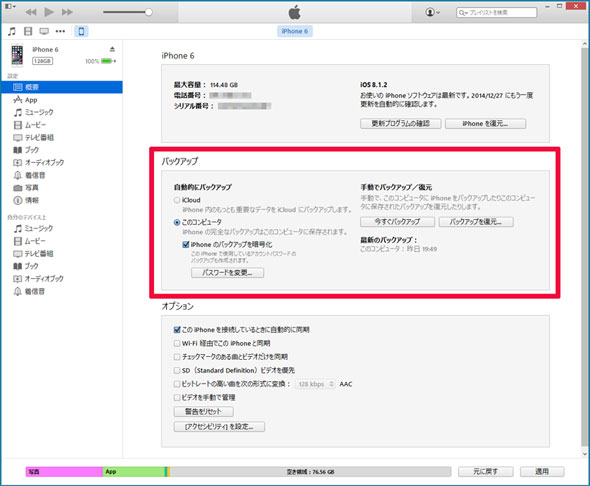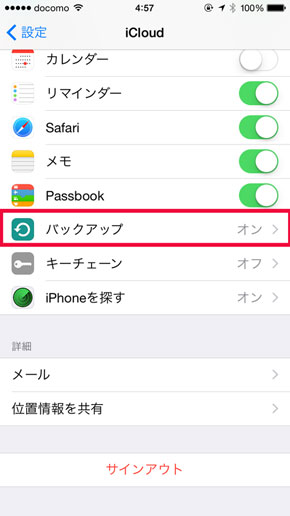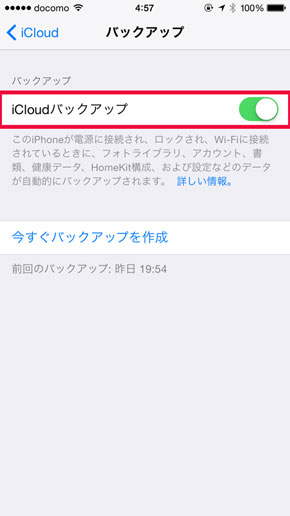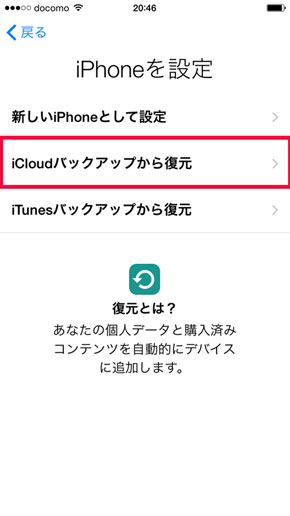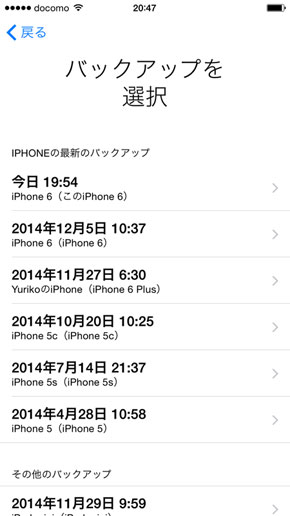「iPhone 6」が故障した! “スマート”に修理&データ移行する方法:「iPhone 6」ロードテスト 第3回
iPhoneは「キャリアショップ」で修理できない
発売と同時に購入し、約3カ月愛用してきた「iPhone 6」が故障した。購入直後から何となく様子のおかしかったミュートボタンが、いよいよ本格的に反応しなくなってきたのだ。ぱっと見異常はないが、ミュートしたつもりでいたら、打ち合わせ中に突然通知音が鳴ることがある。会議中や電車内などで冷や汗をかくことが増えてきたので、思い切って修理に持ち込むことにした。
故障したiPhoneをキャリアショップに持っていっても、残念ながら修理は受け付けてくれない。これはキャリアが販売するほかのスマートフォンとiPhoneとの特に大きな違いの1つだ。筆者のようなSIMロックフリー版iPhoneのユーザーはもちろんだが、NTTドコモ、au(KDDI)、ソフトバンクモバイルでも、iPhoneの修理は基本的にApple直営店のアップルストアか、「正規サービスプロバイダー」と呼ばれる認定店で行うことになる。近くにどちらもない場合は、Appleのサイトから配送修理を依頼することも可能。筆者の場合は自宅から比較的近い、アップルストア渋谷のサポート窓口「Genius Bar」まで足を運ぶことにした。
ちなみにGenius Barを訪れる際には、事前にオンライン予約をしておくことが望ましい。どこのアップルストアでもGenius Barは恐ろしく混み合っていて、予約がないと長時間待たされる可能性が大きいからだ。筆者も予約をとろうとサイトにアクセスしたのだが、そもそも予約可能な日程が、最短でも1週間近く先になることが分かり断念。並ぶのを覚悟の上で平日の午後、直接アップルストア渋谷へ向かった。
到着してスタッフに用件を伝えると、案の定「2時間待ち」とのこと。2階のGenius Barに上がると、すでに長蛇の列が。Genius BarではiPhoneやiPad、Macの修理のほか、設定や使い方の相談なども広く受け付けているが、どうやら並んでいる人の多くは、iPhoneに関するトラブルの問い合わせでやってきた模様。客のほとんどがiPhone片手にスタッフと話し込んでいる。ふと見ると、筆者の前に並んでいた外国人らしき女性の「iPhone 5」は、ディスプレイがバリバリにひび割れていた。Appleの公開している目安によれば、画面損傷の修理代金はiPhone 5の場合で1万4904円(税込、以下同)。彼女が修理代金が一律7800円になる「AppleCare+ for iPhone」か、キャリア提供の保証サービスに加入していればいいのだが。
「iTunes」と「iCloud」 2つのバックアップ方法のメリットとデメリット
2時間待ちも覚悟したが予想に反して列はさくさくと進み、ラッキーにも店に入ってから小1時間ほどで筆者の番が回ってきた。並んでいる最中に先んじて症状などを伝えていたこともあるが、担当のスタッフが筆者のiPhone 6に触れ、動作をチェックするのにかかった時間は、わずか30秒。「バックアップはとってありますか?」「こちらにサインをお願いします」と手続きが進んで、気がつけば交換することになっていた。約3カ月肌身離さず行動を共にしたiPhone 6との、あまりにもあっけないお別れ。早速SIMを新しいiPhone 6に入れ替えてセットアップを始めたのだが、ここにきて少々悩ましい事態が発生した。理由は筆者のバックアップの取り方にある。
筆者は普段、「iCloud」と「iTunes」の両方を使ってiPhone 6のバックアップをとっている。iCloudのストレージ容量は通常5Gバイトまで無料。容量は課金によるアップグレードが可能で、20Gバイト/月額100円、200Gバイト/月額400円、500Gバイト/月額1200円、1Tバイト/月額2400円のプランから選択できる。筆者はすでに200Gバイト/月額400円の有料プランにアップグレード済みだ。
音楽データをクラウド管理できる「iTunes Match」(年額3980円)も利用しているので、音楽データはバックアップする必要がなく、そのため空き容量にはまだたっぷり余裕がある状態だ。にもかかわらず、iTunesでPCへのバックアップも並行して行っているのは、バックアップしたデータを暗号化して保存できるというメリットがあるから。これにより、基本的な設定や写真などのデータに加えて、iCloudではバックアップできないメールやSNSなどのアカウントも一緒にバックアップすることができるのだ。これで機種変更の際などにいちいちIDやパスワードを入力する手間を省ける。
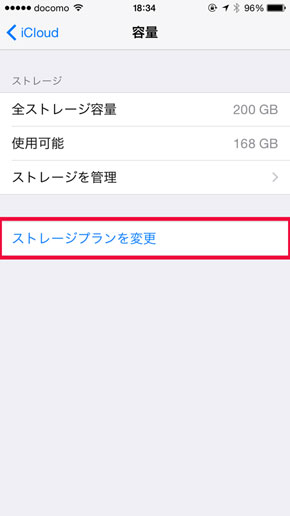
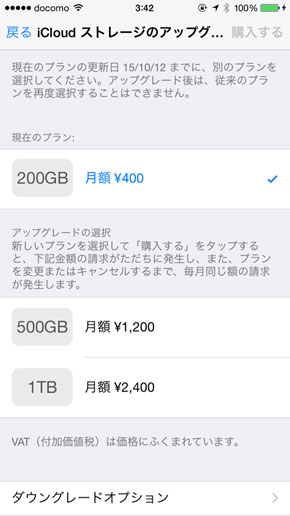 iCloudの容量をアップグレードするには、「設定」→「iCloud」→「容量」→「ストレージプランを変更」をタップ(写真=左)。筆者のiPhone 6はすでに200GBまでアップグレード済みなので一部画面には表示されていないが、各プランを選べる(写真=右)
iCloudの容量をアップグレードするには、「設定」→「iCloud」→「容量」→「ストレージプランを変更」をタップ(写真=左)。筆者のiPhone 6はすでに200GBまでアップグレード済みなので一部画面には表示されていないが、各プランを選べる(写真=右)一方で、iCloudにはWi-Fi環境さえあれば自動的にバックアップできるというメリットがある。自宅はもちろんそれ以外の場所でも、Wi-Fi環境さえあればPCなしでバックアップがとれるので、最新のデータが保存できるのだ。
いざ新しいiPhone 6をセットアップする段階になって筆者が迷ってしまったのは、どちらからどうやってバックアップを復元するかということだった。面倒な設定は極力省きたいので、できれば各種アカウントの情報も一緒にバックアップされているPCからデータを復元したいが、このあと自宅に帰るまでメールや連絡先やカレンダーが使えないのは困る。結果的にこのシチュエーションではiCloudから復元するしかないと判断して、最低限の設定&データが戻ったところで、アップルストア渋谷をあとにした。
アップルストアのWi-Fiを使って、iCloudから再セットアップするのにかかった時間も含めて、修理&交換に要したのはものの30分程度。写真やアプリのデータなどを完全に復元したわけでないが、それでもいつもと変わらずiPhone 6を使いながら帰宅して、自宅で改めてiTunesのバックアップを使ってセットアップし直した。
そこでふと考えたのが、もしダブルでバックアップをとっていなかったら、どうなっていたかということだ。もしiCloudにバックアップをとっていなければ、今回のように急に交換となったとき、その場でiPhoneを元に近い状態まで戻すことはできない。自分のPCを持ち込むか、さもなければひとまず新しいiPhoneとして設定しておいて、帰ってから再度リセットし、バックアップを復元するしかないだろう。逆にiTunesにバックアップをとっていなかった場合は、GmailやLINEといったサービスのアカウントを、いちいち全部再登録しなければならなくなる。それはそれで結構な手間だ。今回、筆者のiPhone 6の修理&交換が非常にスムーズにいったのはまさに、iCloudとiTunesのダブルバックアップのおかげといえそうだ。
関連記事
 1年半落ちの「iPhone 5」が新品になっちゃったぜ!!――代替機だけどね
1年半落ちの「iPhone 5」が新品になっちゃったぜ!!――代替機だけどね
5月2日、アップルの「iPhone 5 スリープ/スリープ解除ボタン交換プログラム」の受付が始まった。早速、アップルストアに駆け込んだところ…… 俺の「iPhone 5」が帰って来ちゃったぜ――さらば新品代替機
俺の「iPhone 5」が帰って来ちゃったぜ――さらば新品代替機
5月2日に始まったアップルの「iPhone 5 スリープ/スリープ解除ボタン交換プログラム」の受付。即日申し込んでから9日で修理完了の連絡が届いた。さて、結果は…… 続・1年半落ちの「iPhone 5」が(ほぼ)新品になっちゃったぜ!!
続・1年半落ちの「iPhone 5」が(ほぼ)新品になっちゃったぜ!!
アップルの「iPhone 5 スリープ/スリープ解除ボタン交換プログラム」では、以前修理対応になる旨をお伝えしたが、延長保証プログラムに入っていれば無償で新品に交換となるようだ。 対応アプリ増でその“真価”が明らかに――使って分かったiOS 8の「進化」点
対応アプリ増でその“真価”が明らかに――使って分かったiOS 8の「進化」点
iPhone 6に搭載されたiOS 8では、アプリでできることが一気に増えた。第2回では、iOS 8の使える新機能とその使い勝手を紹介していく。 大きくなった「iPhone」の使い勝手は? 旧iPhoneやiPad miniと比べてみた
大きくなった「iPhone」の使い勝手は? 旧iPhoneやiPad miniと比べてみた
「iPhone 6」の実力を測るロードテスト第1回は、4.7型に大画面化したディスプレイや端末のサイズ感に着目した。 2つのiPhoneをどう選ぶ?――「iPhone 6」「iPhone 6 Plus」に触れてみた
2つのiPhoneをどう選ぶ?――「iPhone 6」「iPhone 6 Plus」に触れてみた
米国で9月9日に発表された2つのiPhone。イベントで「iPhone 6」と「iPhone 6 Plus」に触れてきたので、ファーストインプレッションをお届けしよう。 「iPhone 6 Plus」と「iPhone 6」の外観をぐるっとチェック――iPhone 5sとの比較も
「iPhone 6 Plus」と「iPhone 6」の外観をぐるっとチェック――iPhone 5sとの比較も
「iPhone 6 Plus」と「iPhone 6」の違いは大きさだけなのか!? iPhone 5sも含めて、動画で細かく比較してみた。
関連リンク
Copyright © ITmedia, Inc. All Rights Reserved.
アクセストップ10
- ヨドバシ通販は「高還元率で偽物リスク低い」──コレが“脱Amazon”した人の本音か (2025年12月06日)
- 「健康保険証で良いじゃないですか」──政治家ポストにマイナ保険証派が“猛反論”した理由 (2025年12月06日)
- NHK受信料の“督促強化”に不満や疑問の声 「訪問時のマナーは担当者に指導」と広報 (2025年12月05日)
- ドコモも一本化する認証方式「パスキー」 証券口座乗っ取りで普及加速も、混乱するユーザー体験を統一できるか (2025年12月06日)
- 飲食店でのスマホ注文に物議、LINEの連携必須に批判も 「客のリソースにただ乗りしないでほしい」 (2025年12月04日)
- 楽天の2年間データ使い放題「バラマキ端末」を入手――楽天モバイル、年内1000万契約達成は確実か (2025年11月30日)
- 楽天モバイルが“2025年内1000万契約”に向けて繰り出した方策とは? (2025年12月06日)
- 楽天ペイと楽天ポイントのキャンペーンまとめ【12月3日最新版】 1万〜3万ポイント還元のお得な施策あり (2025年12月03日)
- ドコモが「dアカウント」のパスワードレス認証を「パスキー」に統一 2026年5月めどに (2025年12月05日)
- Amazonでガジェットを注文したら、日本で使えない“技適なし製品”が届いた 泣き寝入りしかない? (2025年07月11日)